Общие сведения о размерах страниц (Microsoft Word)
Вы, наверное, знаете, что можете указать размер бумаги, на которой печатаете документы Word. Легко изменить стандартный размер страницы; просто отобразите вкладку «Макет» ленты (Word 2016 или более поздняя версия)
или вкладка «Макет страницы» (более ранние версии Word). Если щелкнуть инструмент «Размер» (в группе «Параметры страницы»), Word покажет вам некоторые из наиболее распространенных размеров страниц, которые используют люди. Выберите один, и ваш документ будет переформатирован для этого размера страницы.
Однако вы можете установить свой собственный размер страницы, который полностью поддерживает Word. Это можно сделать с помощью диалогового окна Параметры страницы. Есть два способа отобразить нужную вкладку в диалоговом окне:
-
Отобразите вкладку «Макет» или «Макет страницы» на ленте (в зависимости от того, какую версию Word вы используете). Щелкните инструмент «Размер», а затем выберите «Другие размеры бумаги».
-
Отобразите вкладку «Макет» или «Макет страницы» на ленте (в зависимости от того, какую версию Word вы используете). Щелкните небольшой значок в правом нижнем углу группы «Параметры страницы».
Независимо от того, какой метод вы используете, вы должны убедиться, что отображается вкладка «Бумага». (См. Рис. 1.)
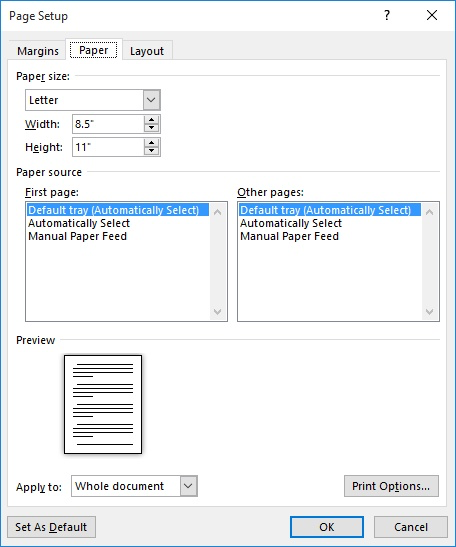
Рисунок 1. Вкладка «Бумага» диалогового окна «Параметры страницы».
Если вы хотите указать нестандартный размер бумаги, вы можете сделать это, просто настроив параметры ширины и высоты в диалоговом окне. Обратите внимание, что при этом параметр «Размер бумаги» меняется на «Пользовательский размер». Word позволяет вам установить любую высоту и ширину страницы от 0,1 до 22 дюймов.
(Эти ограничения жестко запрограммированы в Word и не могут быть изменены.) Если вы хотите печатать документы с большими размерами, вам нужно выбрать другую программу, отличную от Word, для печати.
Имейте в виду, что если вы укажете нестандартный размер для печати, результаты могут быть не совсем такими, как вы думаете. Например, если вы укажете ширину страницы 15 дюймов, но принтер может обрабатывать бумагу только шириной до 10 дюймов, то полученный распечатанный результат будет неудовлетворительным, и принтер может фактически отклонить задание на печать. Убедитесь, что вы указали размеры бумаги, которые находятся в пределах возможностей вашего принтера.
WordTips — ваш источник экономичного обучения работе с Microsoft Word.
(Microsoft Word — самая популярная программа для обработки текстов в мире.) Этот совет (5336) применим к Microsoft Word 2007, 2010, 2013, 2016, 2019 и Word в Office 365. Вы можете найти версию этого совета для пользователей старый интерфейс меню Word здесь:
link: / word-Understanding_Page_Sizes [Общие сведения о размерах страниц].